Szöveg igazítása a Photoshopban
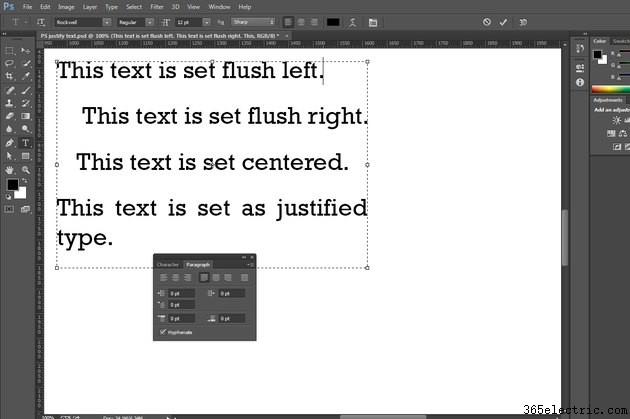
A sorkizárt típus szövegtömeget jelenít meg egységes, éles élekkel, amelyeket az egyes sorok szélességét kitöltő karakterek alkotnak. Az Adobe Photoshop a szöveg igazítását bekezdésattribútumként kezeli, és elválasztja az igazítást a többi igazítási lehetőségtől, beleértve a balra, jobbra és középre igazítást. Ha a szöveget egysoros pontszövegnek állítja be többsoros bekezdésszöveg helyett, a Photoshop letiltja a négy igazítási módot. Ha ezt a típusigazítást szeretné alkalmazni egy Photoshop-dokumentumban, kezdje a bekezdéstípust létrehozó szedési beállításokkal.
1. lépés
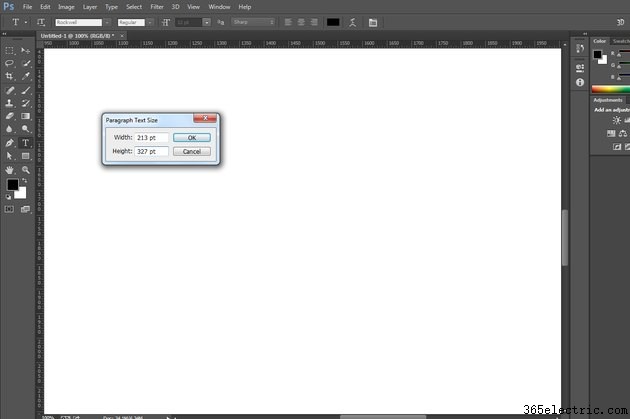
Nyomja meg a "T" gombot az Adobe Photoshop Type eszközre váltáshoz. A bekezdésszöveget tartalmazó határolókeret méreteinek beállításához tartsa lenyomva az "Alt" billentyűt, és kattintson a dokumentum élő területére. Megjelenik a Bekezdés szövegének mérete párbeszédpanel, ahol beállíthatja a szélességet és a magasságot. Ha meg szeretné rajzolni a határolókeretet a méretek megadása helyett, kattintson és húzza a Szöveg eszközzel.
2. lépés
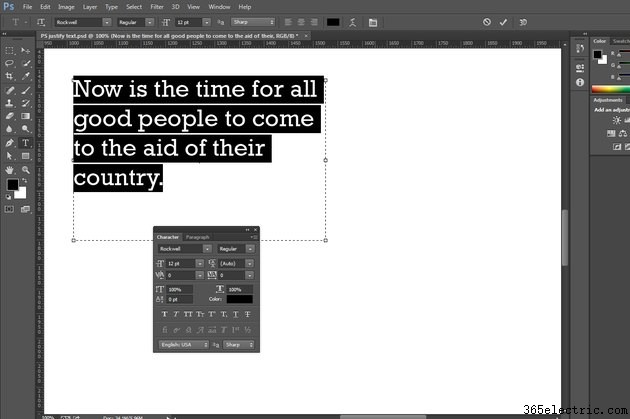
Írja be vagy illessze be a szöveget a határoló mezőbe. Nyomja meg a "Ctrl-A" gombot az összes szöveg kijelöléséhez. Nyissa meg az "Ablak" menüt, és válassza a "Karakter" lehetőséget a Karakter panel megjelenítéséhez, ha még nem látható. Rendeljen hozzá alapvető szövegattribútumokat, például betűtípust, stílust, méretet és színt. Ezen attribútumok egy részét a Vezérlőpulton is alkalmazhatja.
3. lépés
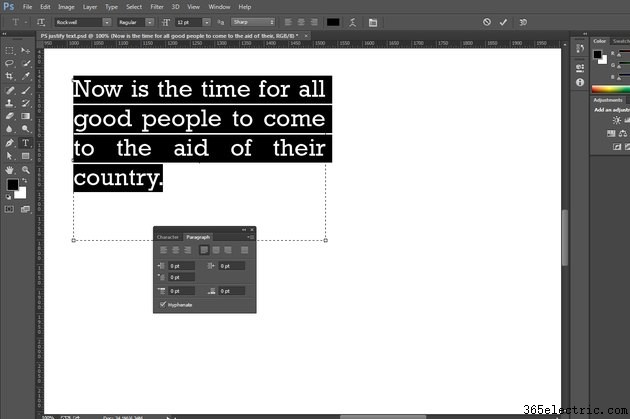
Nyissa meg az "Ablak" menüt, és válassza a "Bekezdés" lehetőséget a Bekezdés panel megjelenítéséhez. A típusigazítás egy bekezdésattribútumot képez az Adobe Photoshopban, négy kattintható igazítási mód gombbal, amelyek megváltoztatják a bekezdés szövegének igazítását. A négy mód csak a bekezdés utolsó sorának igazításában tér el. Az utolsó bal oldali igazítás megegyezik a hagyományos igazítás megjelenésével, és a bekezdés utolsó sora egy szintre kerül. Az utolsó sort középre igazítva és az utolsó sort jobbra igazítsa a bekezdés szélességének közepére, vagy állítsa jobbra. Az Összes igazítása olyan kényszerkiigazítást alkalmaz, amely a bekezdés minden sorát kihagyja.
Tipp
Egynél több szövegbekezdést is beállíthat a bekezdés típusú objektumot meghatározó határoló dobozba. Ha megteszi, különböző igazítási beállításokat alkalmazhat a teljes objektumon belüli egyes bekezdésekre.
Ha sorkizárt szöveget másol ki egy bekezdés típusú objektumból, és ponttípusként illeszti be a dokumentumba, az elveszti igazítását.
Az Adobe Photoshop típusú objektum létrehozásának vagy szerkesztésének befejezéséhez kattintson a pipára a Beállítások sorban, nyissa meg bármelyik menüelemet, kattintson a "Rétegek" panel bejegyzésére a típusréteghez, nyomja meg az "Enter" billentyűt a numerikus billentyűzeten, vagy írja be a " Ctrl-Enter."
Figyelmeztetés
Ha átméretezi egy bekezdéstípus határolókeretét, akkor magának a szövegnek az attribútumai nem változnak, csak a határ szélessége vagy magassága. A szöveg méretének vagy kezdőpontjának módosításához jelölje ki a Szöveg eszközzel.
A cikkben található információk az Adobe Photoshop CC 2014, az Adobe Photoshop CC és az Adobe Photoshop CS6 programra vonatkoznak. Az eljárások más verzióktól vagy termékektől eltérőek lehetnek.
